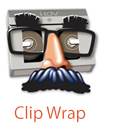Descargas, Noticias, Tutoriales
Aplicaciones para codificar a bajo coste
Seguramente muchos de vosotros estéis familiarizados con los principales sistemas de codificación que existen hoy en día, tales como Sorenson Squeeze, Compressor, Adobe Media Encoder, Telestream Episode o Digital Rapids StreamzHD.
Sin embargo, existen otros software a tener en cuenta para incluir en nuestra colección de herramientas de codificación. La mayoría de los que se nombran a continuación son gratuitos o cuentan con un precio muy económico, y más de una vez podrían sacaros de situaciones problemáticas producidas por la conversión de archivos.
 MPEG Streamclip
MPEG Streamclip
Un software de compresión gratuito, muy conocido y querido entre el mundo de los editores. Entre sus funciones encontramos la reproducción y conversión de archivos a múltiples codecs y formatos, la posibilidad de cortar o unir vídeos y la capacidad para extraer y convertir vídeos desde YouTube (sobre lo que ya hablamos en este tutorial).
Estos son los formatos de importación admitidos: : MPEG, VOB, PS, M2P, MOD, VRO, DAT, MOV, DV, AVI, MP4, TS, M2T, MMV, REC, VID, AVR, M2V, M1V, MPV, AIFF, M1A, MP2, MPA y AC3.
MPEG Streamclip es compatible con sistemas operativos de Mac y Windows. Podéis descargarlo desde este enlace.
 HandBrake
HandBrake
Es un codificador de vídeo multiplatadorma y de código abierto. Su función principal es dar salida de los archivos en contenedores .mp4 y .mkv, codificados con H.264, MPEG-4, MPEG-2 o Theora.
También es posible codificar audio, añadir subtítulos y hacer selecciones de capítulos.
HandBrake es completamente gratuito y compatible con Mac, Windows y Linux. Aquí os dejo el enlace de descarga.
 iSkySoft Video Converter
iSkySoft Video Converter
Convierte a la mayoría de los formatos estándar e incluye presets con algunos como MP4, AVI, WMV y MOV.
Aunque existen distintos modelos, Video Converter es la opción gratuita y permite realizar conversiones y descargar vídeos desde distintas plataformas de Internet como YouTube, Vimeo, Vevo, etc. Además, también es posible añadir subtítulos, hacer ajustes en la imagen (relación de aspecto, contraste, brillo, etc.) o insertar una marca de agua.
La configuración más avanzada, llamada iMedia Converter Deluxe, permite convertir, copiar y crear DVDs. En esta página tenéis toda la información y se puede comprar o descargar Video Converter de forma gratuita para Mac y Windows.
 Flip4Mac
Flip4Mac
Flip4Mac es absolutamente útil y necesario si lo que queremos es ver, convertir y exportar archivos WMV sobre Mac.
Existen varios modelos disponibles; el gratuito permite reproducir los vídeos Windows Media utilizando QuickTime. El siguiente es Flip4Mac Studio (49$), que se basa en este soporte para permitir la importación, exportación e incluso la utilización de otros sistemas como Compressor para ello.
Si queremos que la exportación sea completamente personalizada tendremos que irnos al modelo Studio Pro HD (179$). Aquí podéis ver, comparar y adquirir todos ellos.
 Clip Wrap
Clip Wrap
Este software de Divergent Media permite fácilmente empaquetar archivos HDV (m2t) y AVCHD (mts, m2ts) en películas QuickTime. Según sus desarrolladores, la última versión es capaz de codificar a ProRes más rápido que el sistema de edición Final Cut Pro.
Desde esta página se puede descargar el trial o comprarlo por 50$.
 Magic Bullet Grinder
Magic Bullet Grinder
Es la herramienta de Red Giant destinada a la conversión de material grabado con las populares DSLR, importando los archivos H.264 y pasándolos a codecs de edición con los que se pueda trabajar.
Magic Bullet Grinder solamente es compatible con Mac OS X (10.5.8 o superior) y tiene un precio de 49$, aunque se puede probar 30 días de forma gratuita. Este es el enlace para la descarga.
 MacTubes
MacTubes
Aunque no es un sistema de codificación, es una aplicación que también merece ser mencionada. Reproduce y descarga vídeos de YouTube, permitiendo crear listas de reproducción para ello.
Es gratuito y compatible con Mac OS X (10.4.2 o superior). Podéis descargarlo desde aquí.
Video Comparison Tool
Por último, me gustaría hablaros de Video Comparison Tool, un comparador de vídeos con el mismo contenido pero codificados de manera diferente. Los dos vídeos se pueden arrastrar directamente a la ventana de comparación e ir moviendo la porción visible de cada uno.
Se puede descargar desde aquí de forma gratuita, aunque requiere tener instalado Adobe Air.
Y si os sentís perdidos entre tantos software y tipos de archivos diferentes, os recomiendo que le echéis un vistazo al próximo Curso de codecs, formatos y flujos de trabajo.
*Fuente original: http://splicevine.com/compression-helper-apps/